Hoe alleen oneven of even pagina's in Excel afdrukken?
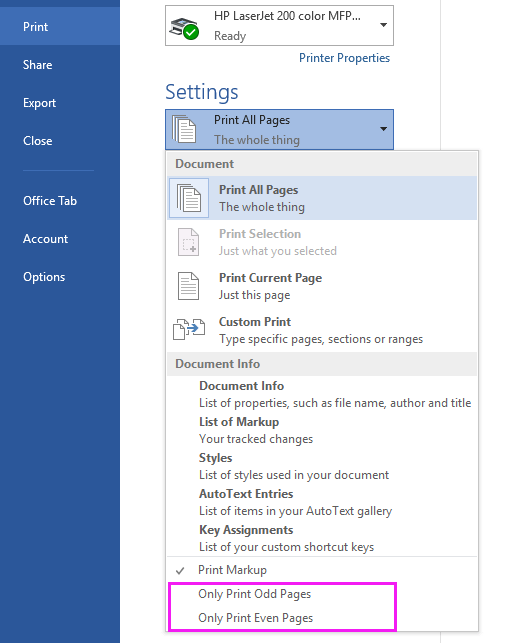
De afdrukdialog in Excel biedt echter geen eenvoudige manier om alleen oneven of alleen even pagina's af te drukken, wat onhandig kan zijn in verschillende kantoor- of datarapportagesituaties waarin je specifieke pagina's uit een lang werkblad moet bekijken, distribueren of archiveren.
Dit artikel biedt twee effectieve oplossingen voor deze beperking in Excel. Je vindt zowel een VBA-macro voor het afdrukken van oneven of even pagina’s, als een flexibele aanpak met Kutools voor Excel, zodat je de methode kunt kiezen die het beste past bij je behoeften en technisch comfortniveau.
Alleen oneven of even pagina's afdrukken met Macrocode
Oneven, even of specifieke pagina's naar wens afdrukken met Kutools voor Excel
Alternatieve oplossing: Handmatig oneven of even pagina's afdrukken via Afdrukdialog
Alleen oneven of even pagina's afdrukken met Macrocode
In Excel, terwijl de afdrukinterface geen directe opties biedt voor het selecteren van oneven/even pagina's, kun je dit bereiken via een VBA-macro. Deze methode is geschikt als je vertrouwd bent met het uitvoeren van eenvoudige code en een oplossing nodig hebt die werkt zonder hulpmiddelen van derden. Het is vooral praktisch voor eenmalige taken of gebruikers die niet vaak complexe afdrukbeheer nodig hebben.
Voordat je begint, controleer of je werkblad is opgemaakt voor afdrukken en bevestig in het Afdrukvoorbeeld hoeveel pagina's er worden gegenereerd. Dit helpt je voorkomen dat blanco of onnodige afdrukken ontstaan door onverwachte paginabreuk.
1. Open het werkblad dat je wilt afdrukken, druk dan op Alt + F11 om de Microsoft Visual Basic for Applications (VBA) editor te openen.
2. Klik in de VBA-editor op Invoegen > Module om een nieuwe module in te voegen en plak de volgende code in het scriptvenster. Raadpleeg de schermafbeelding voor begeleiding.
VBA: Alleen oneven of even pagina's afdrukken
Sub Odd_Even_Print()
'UpdatebyExtendoffice20160901
Dim xTotalPages As Long
Dim xStartPage As String
Dim xPage As Integer, xYesorNo
Application.ScreenUpdating = False
xStartPage = InputBox("Enter 1 for Odd, 2 for Even", "Kutools for Excel")
If xStartPage = "" Then Exit Sub
xTotalPages = ActiveSheet.PageSetup.Pages.Count
xYesorNo = MsgBox("Are you sure to print?", vbYesNo, "Kutools for Excel")
If xYesorNo = vbYes Then
For xPage = Int(xStartPage) To xTotalPages Step 2
ActiveSheet.PrintOut from:=xPage, To:=xPage
Next
Else
Exit Sub
End If
Application.ScreenUpdating = True
End Sub
Zorg ervoor dat bestaande macro's die je mogelijk nodig hebt niet overschrijft bij het kopiëren en plakken van de code.
3. Druk F5 om de macro uit te voeren. Een prompt verschijnt waarin je je keuze moet specificeren: voer 1 1 in als je alleen oneven genummerde pagina's wilt afdrukken, of 2 2 voor even genummerde pagina's.

Opmerking: Controleer je invoer (1 of 2) dubbel, omdat onjuiste invoer de macro kan verhinderen om correct te werken. Als je een ongeldige waarde invoert, zal de macro waarschijnlijk een melding geven of niets doen.
4. Nadat je je keuze hebt gemaakt, klik OKEen tweede bevestigingsdialoog zal verschijnen waarin gevraagd wordt of je echt door wilt gaan met afdrukken. Dit biedt een veiligheidsmechanisme tegen per ongeluk afdrukken.

Als je wilt annuleren voordat je gaat afdrukken, klik op Nee in deze dialoog; anders, klik op Ja om door te gaan.
5. Bij bevestiging stuurt Excel alleen de gespecificeerde oneven of even pagina's van het actieve werkblad naar je standaard printer.
Problemen oplossen en tips:
- Deze macro werkt op het momenteel actieve werkblad. Als je meerdere werkbladen moet afdrukken, voer dan de macro apart uit voor elk werkblad.
- Let op de printerinstellingen voordat je de macro uitvoert – zorg ervoor dat de juiste printer is geselecteerd in Excel’s afdrukdialog.
- Als er niets wordt afgedrukt, controleer dan het afdrukgebied en zorg ervoor dat je werkblad niet leeg is of onjuist is opgemaakt voor afdrukken.
Oneven, even of specifieke pagina's naar wens afdrukken met Kutools voor Excel
Als je regelmatig oneven, even of meerdere specifieke pagina's uit je werkbladen moet afdrukken, biedt Kutools voor Excel een zeer efficiënte oplossing. Deze aanpak is geschikt voor gebruikers die een intuïtievere en gebruiksvriendelijke interface nodig hebben voor het beheren van complexe afdrukopdrachten. Met Kutools voor Excel kun je niet alleen alle oneven of alle even pagina's afdrukken, maar ook gemakkelijk willekeurige aangepaste paginabereiken specificeren – iets wat niet eenvoudig beschikbaar is met de native functies van Excel of eenvoudige macro's.
Na gratis installatie van Kutools voor Excel, kun je zijn Specifieke Pagina’s Afdrukken-hulpprogramma gebruiken om diverse afdrukbehoeften efficiënt te behandelen:
Navigeer hiervoor naar Kutools Plus > Afdrukken > Specifieke Pagina’s Afdrukken. Het dialoogvenster Specifieke Pagina’s Afdrukken verschijnt, waar je opties kunt selecteren volgens je afdrukvereisten.
 |  |  |
Binnen dit dialoogvenster kun je:
- Kiezen om alle oneven pagina's, alle even pagina's af te drukken, of een aangepast bereik specificeren volgens je behoeften, wat veel meer flexibiliteit biedt vergeleken met standaard Excel afdrukopties.
- Gemakkelijk je selectie bekijken om te controleren dat je de juiste pagina's afdrukt en afdrukafval voorkomen.
Tip:
1. Om een aangepaste set pagina's zoals 1, 3, 5, en 9 tot 12 af te drukken, kies Aangepast bereik en voer je bereik in het daarvoor bestemde veld in (bijv., 1, 3, 5, 9-12).

2. Om het aantal kopieën te controleren, specificeer gewoon het gewenste aantal in de Kopieën instelling om meerdere kopieën van je gekozen pagina's af te drukken.

3. Als je de pagina's in omgekeerde volgorde wilt afdrukken, schakel dan de Omgekeerd afdrukken optie in. Dit is vooral handig voor grote afdrukopdrachten waarbij het organiseren van pagina's na het afdrukken een zorg is.

Waarschuwingen en suggesties:
- Controleer de paginabreuken en het afdrukgebied van je werkblad van tevoren om nauwkeurige resultaten te garanderen met Kutools’ afdrukfuncties.
- Als je geselecteerde bereiken afdrukt, noteer dan dat verborgen rijen of kolommen mogelijk nog steeds worden meegenomen, afhankelijk van je pagina-instelling.
- Gebruik altijd Afdrukvoorbeeld om de uitkomst te bevestigen voordat je definitief afdrukt, vooral bij grote of cruciale documenten.
- Deze methode werkt op één werkblad tegelijk; herhaal indien nodig voor extra werkbladen.
Voordelen: Kutools voor Excel is ideaal voor terugkerende taken, gebruikers die complexe rapporten beheren, of iedereen die afdrukfouten wil minimaliseren. De interface vereist geen programmeerkennis en is veel flexibeler dan VBA-oplossingen voor aangepaste afdruksituaties.
Alternatieve oplossing: Handmatig oneven of even pagina's afdrukken via Afdrukdialog
Als je geen VBA of hulpmiddelen van derden wilt gebruiken, kan handmatig oneven of even pagina's in Excel worden afgedrukt, maar slechts één paginabereik tegelijk kan worden afgedrukt via de Afdrukdialog. Excel ondersteunt niet het invoeren van meerdere niet-aaneengesloten pagina's (bijv., 1,3,5) in het Pagina’s-vak.
Om handmatig oneven of even pagina's af te drukken:
- Ga naar Bestand > Afdrukken.
- Voer een enkel paginanummer in het veld Pagina’s in (bijv., 1) in het “Van” vak om alleen die specifieke pagina af te drukken.
- Klik op Afdrukken.
- Herhaal dit proces voor elke oneven of even pagina naar behoefte.
Demo: Oneven, even of specifieke pagina's naar wens afdrukken met Kutools voor Excel
Beste productiviteitstools voor Office
Verbeter je Excel-vaardigheden met Kutools voor Excel en ervaar ongeëvenaarde efficiëntie. Kutools voor Excel biedt meer dan300 geavanceerde functies om je productiviteit te verhogen en tijd te besparen. Klik hier om de functie te kiezen die je het meest nodig hebt...
Office Tab brengt een tabbladinterface naar Office en maakt je werk veel eenvoudiger
- Activeer tabbladbewerking en -lezen in Word, Excel, PowerPoint, Publisher, Access, Visio en Project.
- Open en maak meerdere documenten in nieuwe tabbladen van hetzelfde venster, in plaats van in nieuwe vensters.
- Verhoog je productiviteit met50% en bespaar dagelijks honderden muisklikken!
Alle Kutools-invoegtoepassingen. Eén installatieprogramma
Kutools for Office-suite bundelt invoegtoepassingen voor Excel, Word, Outlook & PowerPoint plus Office Tab Pro, ideaal voor teams die werken met Office-toepassingen.
- Alles-in-één suite — invoegtoepassingen voor Excel, Word, Outlook & PowerPoint + Office Tab Pro
- Eén installatieprogramma, één licentie — in enkele minuten geïnstalleerd (MSI-ready)
- Werkt beter samen — gestroomlijnde productiviteit over meerdere Office-toepassingen
- 30 dagen volledige proef — geen registratie, geen creditcard nodig
- Beste prijs — bespaar ten opzichte van losse aanschaf van invoegtoepassingen